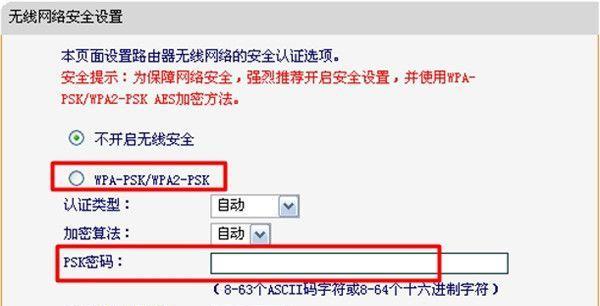在现代企业中,网络已成为日常运营中不可或缺的一部分。为了确保网络的稳定性和安全性,企业路由器设置是至关重要的。本教程将为您介绍如何简单地进行企业路由器设置,以使您能够轻松上手,并提升企业网络的效能。
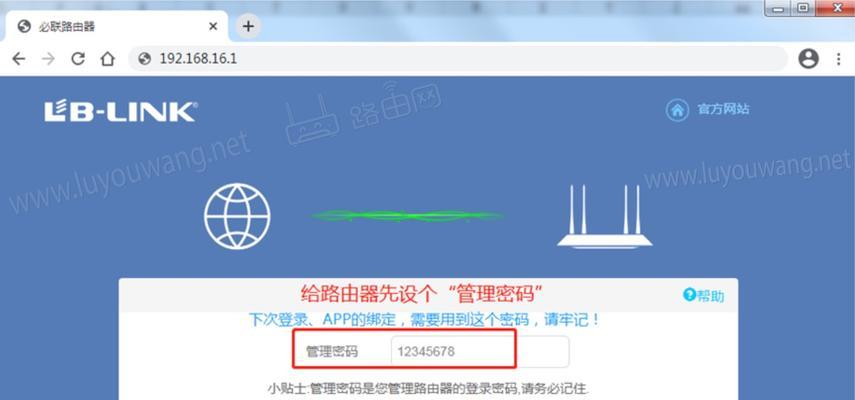
1.确保连接稳定:为企业路由器提供稳定的网络连接
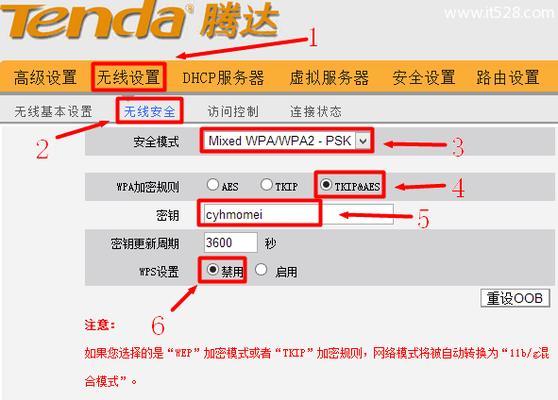
在进行任何设置之前,首先需要确保企业路由器与网络提供商的连接稳定。检查网络电缆的连接是否牢固,并确保没有任何物理障碍影响连接质量。
2.登录路由器管理页面:使用默认IP地址访问路由器管理页面
打开浏览器,在地址栏输入默认的IP地址(通常是192.168.1.1或192.168.0.1),按下回车键。这将打开路由器的管理页面,并要求输入管理员用户名和密码。
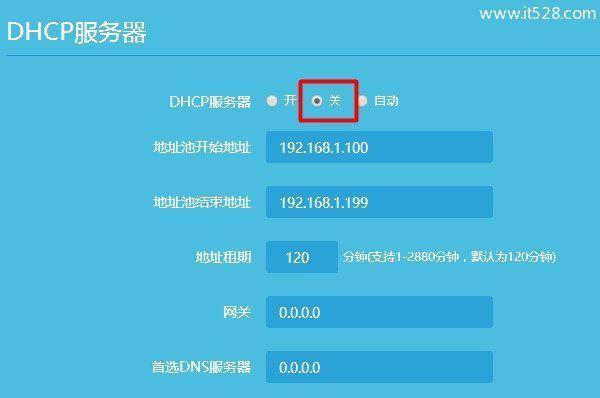
3.更改默认管理员凭证:提高安全性,避免未经授权访问
在登录路由器管理页面后,建议立即更改默认的管理员用户名和密码,以提高路由器的安全性,避免未经授权的访问。
4.设置无线网络名称(SSID):个性化您的企业网络
在路由器管理页面中找到“无线设置”选项,并设置一个个性化的无线网络名称(SSID),以便员工和客户能够识别您的企业网络。
5.设定无线网络密码:保护您的企业网络免受未经授权访问
为您的无线网络设置一个强密码,确保只有授权人员才能连接到您的企业网络。避免使用常见的密码,并定期更改密码以提高安全性。
6.配置DHCP服务器:为设备自动分配IP地址
打开路由器管理页面中的“DHCP服务器”选项,并启用DHCP服务器功能。这将自动为连接到企业网络的设备分配IP地址,简化网络配置过程。
7.设置端口转发规则:允许远程访问内部网络资源
在路由器管理页面中找到“端口转发”选项,根据需求设置适当的端口转发规则,允许外部设备或用户访问您内部网络的特定资源。
8.启用虚拟专用网络(VPN)功能:远程安全访问内部网络
如果您需要远程安全访问内部网络,可以在路由器管理页面中启用虚拟专用网络(VPN)功能,以确保数据传输的安全性和隐私性。
9.配置防火墙:提升网络安全性
在路由器管理页面中找到“防火墙”选项,并根据您的需求配置适当的防火墙规则,以保护企业网络免受恶意攻击和未经授权的访问。
10.设置负载均衡:优化网络流量分配
对于需要处理大量网络流量的企业,可以在路由器管理页面中启用负载均衡功能,以优化网络流量的分配,提高整体网络性能。
11.配置无线访客网络:为客户提供便捷的网络访问
在路由器管理页面中找到“无线访客网络”选项,并设置一个独立的访客网络,以便客户能够方便地访问企业网络,同时与内部网络隔离。
12.更新固件:保持路由器功能最新和安全
定期检查路由器供应商的官方网站,下载并安装最新的固件更新。这将确保您的路由器具有最新的功能和安全性。
13.设定网络时间协议(NTP)服务器:同步网络时间
在路由器管理页面中找到“NTP服务器”选项,设置一个可靠的NTP服务器,确保所有设备在同一时间同步。
14.创建备份设置:防止重要设置丢失
在完成所有设置后,创建一个备份文件,保存您的路由器设置。这样,如果发生任何故障或重置,您可以轻松地恢复设置。
15.进行最后测试:确保设置生效和网络稳定
测试您的企业网络,确保所有设置生效并且网络稳定。尝试连接到无线网络、远程访问内部资源以及测试负载均衡等功能,以验证设置的有效性。
通过本教程,您可以简单地进行企业路由器设置,并提升企业网络的稳定性和安全性。遵循这些步骤,您将能够轻松上手,并为企业网络建立一个可靠和高效的基础设施。